مواجه شدن با صفحه قرمز بر روی لپ تاپ می تواند تجربه ای ناخوشایند و گیج کننده باشد، به ویژه زمانی که اطلاعات کمی در مورد علت بروز آن وجود دارد. این مشکل، که گاهی با عنوان صفحه مرگ قرمز شناخته می شود، می تواند ناشی از مسائل متفاوتی باشد، از ایرادات سخت افزاری گرفته تا مشکلات نرم افزاری می توان به دلایل صفحه قرمز لپ تاپ اشاره کرد. در این مقاله، به بررسی دلایل شایع این مشکل می پردازیم و به صورت تخصصی روش های رفع این مشکل را مورد بررسی قرار می دهیم.
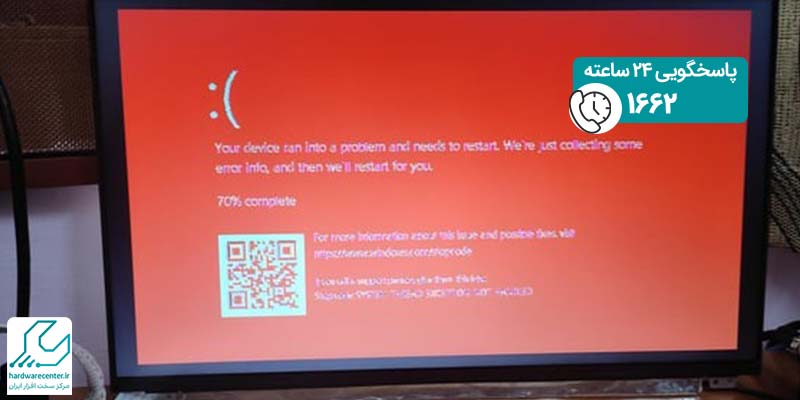
بررسی دلایل صفحه قرمز لپ تاپ
1. دلایل سخت افزاری قرمز شدن صفحه لپ تاپ
مشکلات مربوط به نمایشگر
یکی از شایع ترین دلایل بروز صفحه قرمز، مشکلات مربوط به خود نمایشگر است. این مشکل می تواند شامل خرابی های فیزیکی نظیر شکستگی ها، خطوط یا نقاط مرده باشد که به تغییر رنگ صفحه نمایش منجر می شود.
اتصالات و کابل های معیوب
اتصالات و کابل های نمایشگر که شل شده یا آسیب دیده اند می توانند باعث ایجاد مشکلاتی در نمایش رنگ ها شوند، که این شامل رنگ قرمز غیرطبیعی است.
پیشنهاد سایت: دلیل هنگ کردن لپ تاپ چیست؟
2. دلایل نرمافزاری قرمز شدن صفحه لپ تاپ
تنظیمات نادرست نمایشگر
گاهی اوقات، تنظیم نادرست رنگ یا وضوح نمایشگر می تواند باعث مشکلاتی شود که در آن صفحه نمایش به رنگ قرمز درمی آید. بازنگری و تنظیم مجدد این تنظیمات می تواند مشکل را حل کند.
درایورهای گرافیک قدیمی یا آسیب دیده
درایورهای گرافیک ناکارآمد، قدیمی یا آسیب دیده می توانند باعث بروز مشکلات مختلفی در نمایش تصاویر شوند، از جمله این مشکلات می توان به ظاهر شدن رنگ های غیرطبیعی مانند قرمز بر روی صفحه نمایش اشاره کرد.
مشکلات مرتبط با نرم افزار یا برنامه های خاص
برخی از نرم افزارها یا برنامه های کاربردی ممکن است به دلیل برخی تنظیمات داخلی یا تعارض با سایر برنامه ها، موجب تغییر رنگ نمایشگر شوند.
رفع مشکل صفحه قرمز لپ تاپ
مواجهه با صفحه قرمز روی لپ تاپ می تواند تجربه ای ناخوشایند و گیج کننده باشد که کاربران را به چالش می کشد. این مسئله، که می تواند نشانه ای از مشکلات سخت افزاری یا نرم افزاری باشد، اغلب قابل حل است. در ادامه این مقاله، روش های مختلف برای شناسایی و رفع این مشکل را بررسی می کنیم.
1. ارزیابی اولیه
اولین گام در رفع مشکل، تشخیص دقیق آن است. تعیین اینکه آیا مشکل ناشی از نرم افزار یا سخت افزار است، می تواند مسیر تعمیر را روشن تر کند. اجرای یک تست ساده مانند راه اندازی مجدد لپ تاپ یا بررسی صفحه با استفاده از یک منبع تصویری خارجی می تواند اطلاعات اولیه ای را فراهم کند.
2. بررسی سخت افزار
اگر صفحه قرمز فقط در شرایط خاصی ظاهر می شود یا با فشار دادن برخی نقاط بدنه لپ تاپ تغییر می کند، ممکن است نشانه ای از مشکل سخت افزاری باشد. در این صورت، بررسی کابل ها و اتصالات نمایشگر ضروری است.
روش های رفع مشکل صفحه قرمز لپ تاپ
1. بررسی اتصالات
ابتدا، اطمینان حاصل کنید که تمام اتصالات و کابل های نمایشگر به درستی متصل شده اند و هیچ کدام آسیب ندیده یا شل نشده اند. کابل ها و اتصالات نمایشگر نیز می توانند منجر به ظاهر شدن صفحه قرمز شوند. بررسی دقیق اتصالات و در صورت لزوم، تعویض کابل های آسیب دیده یا شل شده می تواند مشکل را رفع کند.
2. تنظیم مجدد یا بروزرسانی تنظیمات نمایشگر
اگر مشکل به دلیل تنظیمات نمایشگر است، سعی کنید تنظیمات را به حالت پیش فرض بازگردانید یا از قسمت تنظیمات گرافیک سیستم عامل، تنظیمات رنگ را تنظیم مجدد کنید.
آیا می دانید: علت سیاه شدن صفحه لپ تاپ چیست؟
3. بروزرسانی یا نصب مجدد درایورهای گرافیک
اطمینان حاصل کنید که درایورهای کارت گرافیک شما بروز هستند. اگر مشکل ادامه داشت، سعی کنید درایورها را حذف و مجدداً نصب کنید. درایورهای قدیمی یا آسیب دیده گرافیک می توانند باعث مشکلات نمایشی شوند. بازدید از وب سایت سازنده کارت گرافیک و دانلود آخرین نسخه درایورها یکی از اقدامات پایه است. در صورتی که بروزرسانی مشکل را حل نکرد، بازگردانی درایورها به نسخه قبلی ممکن است مفید باشد.
4. بازنگری تنظیمات نمایشگر
گاهی اوقات، تنظیم نادرست رنگ یا کالیبراسیون نمایشگر می تواند منجر به ظاهر شدن صفحه قرمز شود. دسترسی به تنظیمات نمایشگر و بازگرداندن آن ها به حالت پیش فرض یک راه حل اولیه است.
5. تعمیر یا تعویض نمایشگر لپ تاپ
اگر مشکل صفحه قرمز ناشی از خرابی فیزیکی نمایشگر باشد، تعمیر یا تعویض آن ممکن است تنها گزینه باشد. این کار باید توسط یک تکنسین متخصص انجام شود تا از آسیب های بیشتر جلوگیری شود.
6. استفاده از نرمافزارهای تخصصی تعمیر رنگ
برخی از نرمافزارها قادرند با اعمال تنظیمات خاص، مشکلات رنگ بندی ناشی از اختلالات نرم افزاری را حل کنند. این نرم افزارها می توانند گزینه ای مفید برای مواردی باشند که مشکل نه از سخت افزار، بلکه از تنظیمات نرم افزاری ناشی شده است.
7. بازنشانی سیستمعامل
در مواردی که مشکل صفحه قرمز به دلیل مشکلات عمیق تر نرم افزاری است، بازنشانی کامل سیستم عامل می تواند یک راه حل باشد. این کار به حذف نرم افزارهای مشکل ساز و بازگرداندن تنظیمات سیستم به حالت اولیه کمک می کند.
8. بررسی نرم افزارها و برنامه های مشکوک
اگر مشکل پس از نصب یا اجرای یک برنامه خاص بروز کرده است، امکان دارد که این برنامه مسئول مشکل باشد. بررسی کنید که آیا پس از حذف یا غیرفعال کردن آن، مشکل حل می شود یا این مشکل همچنان وجود دارد. مواجه شدن با صفحه قرمز در لپ تاپ می تواند ناشی از دلایل مختلفی باشد، اما با بررسی دقیق و گام به گام، معمولاً می توان ریشه مشکل را شناسایی و رفع کرد. در صورتی که با وجود انجام دادن مراحل فوق مشکل حل نشود، توصیه می شود که برای ارزیابی بیشتر و تعمیر لپ تاپ، به یک تکنسین متخصص مراجعه کنید.
پیشگیری از بازگشت مشکل
1. بروز نگه داشتن سیستم عامل و نرم افزارها
یکی از بهترین روش ها برای جلوگیری از مشکلات مشابه، نگه داشتن سیستم عامل و نرم افزارها در آخرین نسخه بروز است.
2. استفاده از نرم افزار امنیتی معتبر
نصب یک برنامه امنیتی قابل اعتماد و بروز نگه داشتن آن می تواند از نفوذ بدافزارها و ویروس هایی که ممکن است باعث بروز مشکلات نرم افزاری شوند، جلوگیری کند. رفع مشکل صفحه قرمز لپ تاپ ممکن است نیازمند بررسی های دقیق و اقدامات متعددی باشد. با این حال، با دنبال کردن گام های منطقی و سیستماتیک، اغلب می توان به راه حلی دست یافت. در مواردی که مشکل به نظر می رسد خارج از دانش یا توانایی شما است، مشورت با یک متخصص می تواند بهترین راهکار باشد. همچنین در صورتی که دستگاه شما تحت گارانتی است می توانید جهت رفع این مشکل به صورت رایگان، به مرکز گارانتی کننده مراجعه نمایید.





